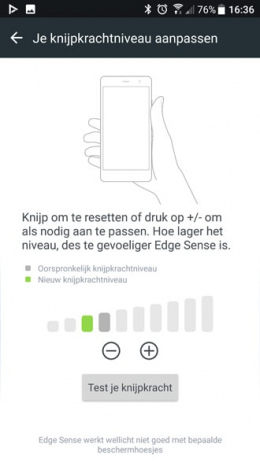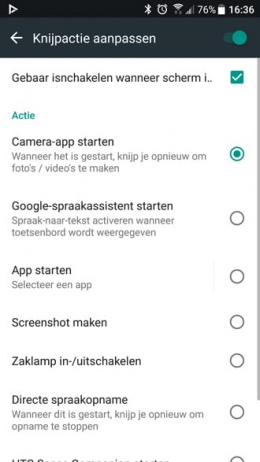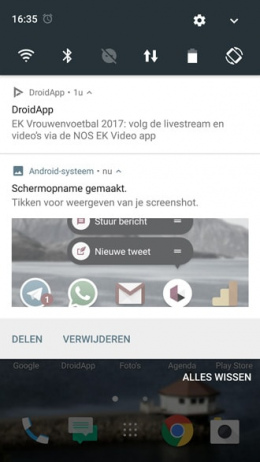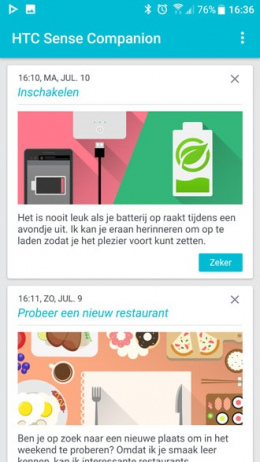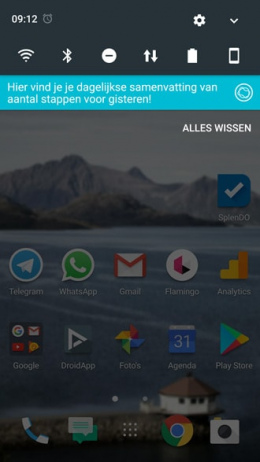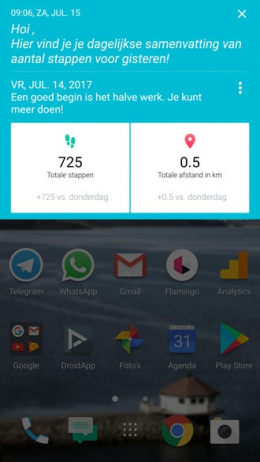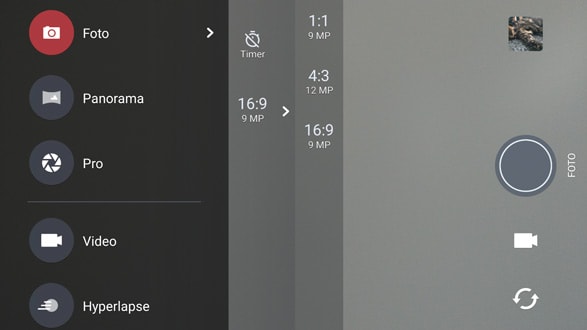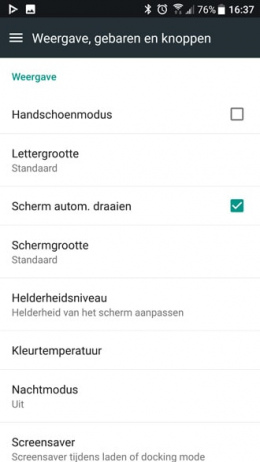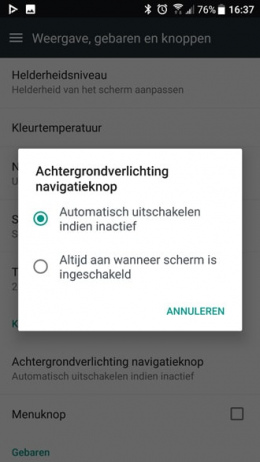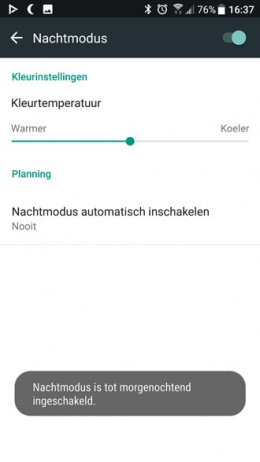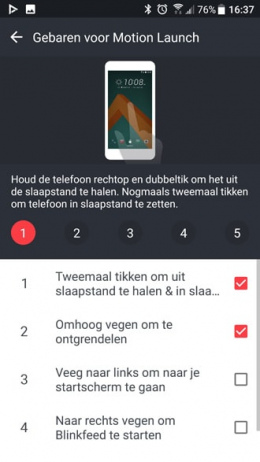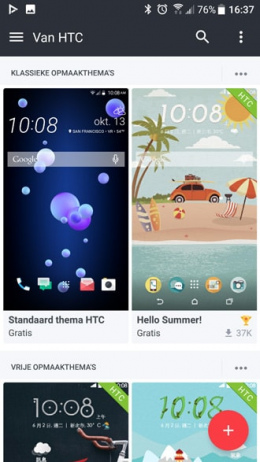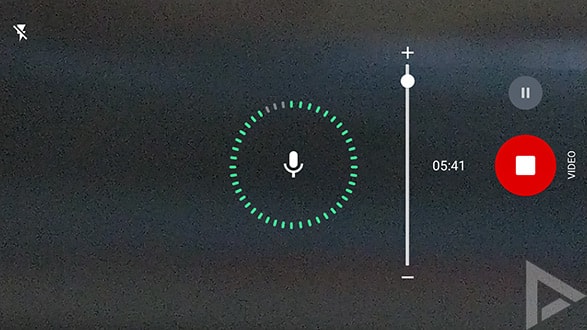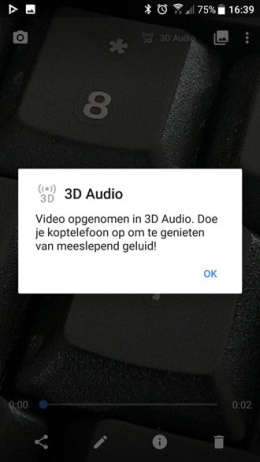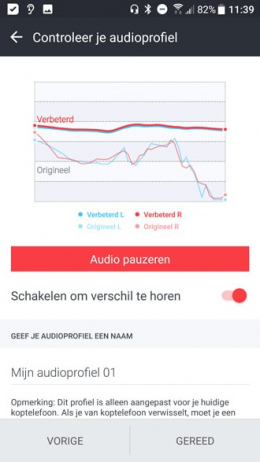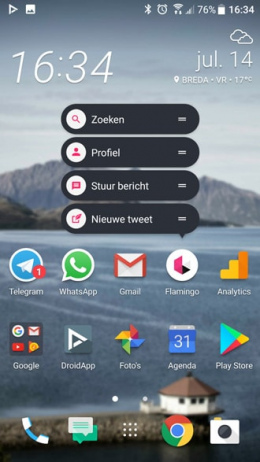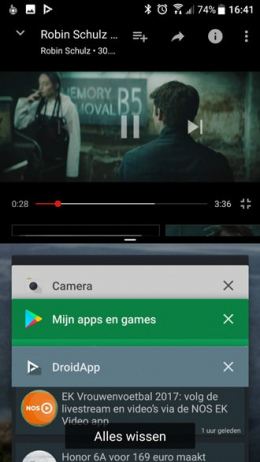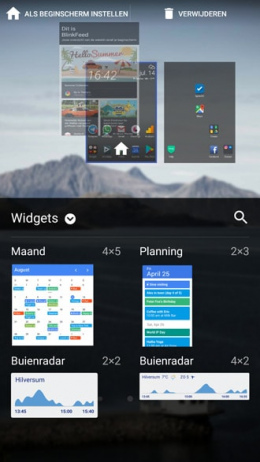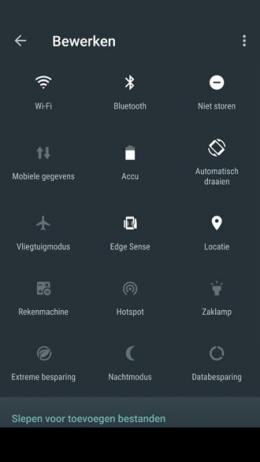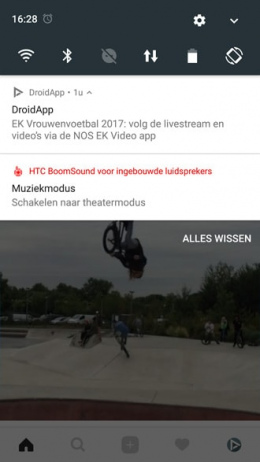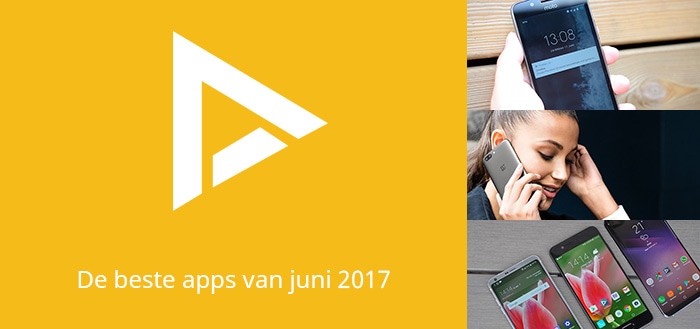Het vlaggenschip van HTC is dit jaar de HTC U11. De smartphone valt op door de glazen behuizing en de aanraakgevoelige randen waarin je kunt knijpen. Echter is de smartphone van nog veel meer verbeteringen en handigheden voorzien. Wil je alles uit je U11 halen, lees dan dit uitgebreide overzicht met 16 HTC U11 tips.
HTC U11 tips
Met de HTC U11 wil HTC de concurrentie aangaan met andere smartphone van bekende merken. Denk aan de Samsung Galaxy S8 (en S8+) en de LG G6. De Taiwanese fabrikant heeft hiervoor van alles uit de kast getrokken. Wil je ook alles uit de HTC U11 halen, dan helpen we je hiermee met 16 HTC U11 tips.
Edge Sense
De key-feature van de HTC U11 zijn de aanraakgevoelige randen waarin je kunt knijpen. Standaard wordt met het knijpen de camera geopend. Echter kun je meer personaliseren aan ‘Edge Sense’. Ga hiervoor in het menu naar instellingen en druk op de tekst Edge Sense. Je kunt hier de knijpkracht aanpassen zodat je minder hard of juist harder in het toestel knijpt, maar je kunt ook ervoor kiezen om door te knijpen de zaklamp in te schakelen, een screenshot te maken of een willekeurige app te starten.
Screenshot maken
Een screenshot maken met de HTC U11 is gemakkelijk. Je kunt dit doen op verschillende manieren, waaronder via Edge Sense, waarbij je kort in het toestel knijpt. De andere mogelijkheid is om de volumetoets-down en de power-button een paar tellen tegelijkertijd ingedrukt te houden. Vervolgens verschijnt er in de notificatiebalk waarbij je de afbeelding kunt openen, kunt verwijderen of kunt delen.
HTC Sense Companion
Sense Companion is een app van HTC zelf. Deze applicatie moet het dagelijks leven net wat slimmer maken en geeft je informatie zoals het weerbericht, suggesties voor restaurants, herinneringen en meer. In de toekomst moet het slimmer worden doordat het de gebruiker leert kennen. Door de machtigingen aan te passen kan bepaalde informatie wel of niet getoond worden. Nieuwe meldingen worden als tekstballon in het scherm getoond. In het menu vind je de app ‘HTC Sense Companion’ terug en hier kun je ook de desbetreffende instellingen aanpassen. Hier kun je ook de hele dienst in- of uitschakelen, bepaalde meldingen blokkeren en meer.
HTC U11 camera
De camera in de HTC U11 is voorzien van veel mogelijkheden. In de camera-app vind je links in beeld een extra menu dat je uit kunt vegen. Zo komen er een aantal extra opties beschikbaar zoals de handmatige pro-modus, de panorama-functie, hyperlapse, slow-motion en meer. Onderaan vind je een optie Instellingen waarbij je dingen kunt aanpassen. Rechts van de opties kun je de beeldverhouding, de resolutie en de timer aanpassen. Wanneer je schakelt naar de pro-modus vind je hier ook de optie om een beeld in RAW-formaat op te slaan.
Handschoenmodus
In de zomer zul je hem niet nodig hebben, maar de handschoenmodus kan tijdens de winterperiode zeker van pas komen. Door deze functie te activeren, kan de U11 gewoon bediend worden terwijl je je handschoenen aan hebt. Je vindt deze optie onder Instellingen > weergave, knoppen en gebaren > handschoenmodus.
Toetsverlichting
Heb je moeite soms de positie van de touch-sensitive toetsen onder het scherm te bepalen. Dan kun je bij dezelfde instellingen als de handschoenmodus (onder weergave, knoppen en gebaren) bij de sectie ‘Knoppen’ een instelling aanpassen. Je kunt er namelijk voor kiezen om de navigatieknoppen links en rechts van de vingerafdrukscanner automatisch te laten branden als je het toestel gebruikt. Standaard blijven ze na aanraking een paar tellen branden.
Nachtmodus
Eveneens in hetzelfde menu vind je op de HTC U11 de mogelijkheid om de nachtmodus te activeren. Hiermee wordt de blauwe kleur gefilterd en dit is rustiger voor je ogen. Je kunt tevens de nachtmodus als snelkoppeling aanpassen in het notificatievenster met snelle instellingen. Ook kun je ervoor kiezen de nachtmodus automatisch bij zonsondergang te activeren of een vast tijdstip in te stellen.
Motion Launch
We blijven nog even bij de weergave-instellingen. Je vindt hier bijna onderaan verschillende opties. Zo kun je bijvoorbeeld ervoor kiezen om twee keer op de power-button te drukken om de camera te activeren, ook vanuit stand-by. Bij ‘Motion Launch’ kun je bepaalde gebaren in- of uitschakelen. Denk aan dubbel tikken om het scherm in te schakelen vanuit stand-by (ideaal), of met een veegbeweging het toestel te ontgrendelen.
Thema’s en personalisatie
De HTC U11 geeft je de optie om het thema aan te passen. Je vindt deze instellingen in het menu bij ‘Aanpassen’. Bij thema wijzigen opent zich een overzicht met alle verschillende thema’s die HTC voor je toestel klaar heeft staan. In dit overzicht vind je eveneens nieuwe lettertypes, geluiden, achtergronden, app-iconen en meer voor je smartphone. Het merendeel hiervan is gratis te downloaden.
3D Audio tijdens filmen
De HTC U11 is uitgerust met vier microfoons die ervoor zorgen dat het geluid in de beste kwaliteit wordt opgenomen tijdens het filmen. HTC spreekt hier over ‘hoge resolutie 3D Audio’. Daarbij is er de functie ‘Acoustic Focus’ waarbij tijdens het inzoomen de geluiden van het onderwerp versterkt worden zodat de aandacht helemaal daarop gericht wordt.
Handig in een luidruchtige omgeving waarbij iemand net staat te spreken. Hou er wel rekening mee dat de beeldkwaliteit met digitale zoom achteruit gaat. De 3D Audio kwaliteit komt het best tot zijn recht als je de video terugkijkt met een headset op.
USonic koptelefoon
We blijven even bij de audio. Want de geluidskwaliteit van de meegeleverde USonic oordopjes is heel erg goed, zo blijkt uit onze testen. Om de geluidskwaliteit perfect af te stemmen heeft HTC de telefoon voorzien van een functie waarbij het output-niveau wordt afgestemd op jouw oren. Bij het aansluiten van de koptelefoon kun je op de melding klikken die verschijnt in het notificatievenster voor de USonic koptelefoon. Er kan dan een apart geluidsprofiel aangemaakt worden. Zo geniet je optimaal van de muziek.
App Shortcuts
Vanuit de fabriek draait de HTC U11 op Android 7.1.1 Nougat, waardoor je ook gebruik kunt maken van handige functies die Google aan de Android-versie heeft toegevoegd. Eén van deze mogelijkheden zijn de App Shortcuts. Hiermee kun je een icoontje kort indrukken waarbij je bij ondersteunende apps extra opties krijgt. Als je bijvoorbeeld het icoontje van Google Maps wat langer ingedrukt houdt kun je snel naar je werk of huis navigeren. Bij het icoontje van Gmail kun je direct een mail opstellen en bij Telegram een recent contact een bericht sturen.
Multi-screen
Sinds Android Nougat kun je het beeldscherm van je toestel in tweeën delen. Hierdoor kun je niet alleen tijdens het WhatsApp’en een YouTube video bekijken, maar ook bijvoorbeeld aantekeningen maken in een notitie-app terwijl je de informatie van internet haalt. Je hoeft hiervoor enkel de multitask-toets (rechts van de home-button) ingedrukt te houden als je in een app zit. Vervolgens zie je onderaan een overzicht van apps die je kunt openen of je drukt op de home-button en kiest zelf een app.
BlinkFeed uitschakelen
De HTC U11 is voorzien van HTC BlinkFeed. Deze app laat een overzicht zien van nieuws-feeds, hoogtepunten en dergelijke. Persoonlijk vinden we deze tool niet veel toevoegen. Wanneer je BlinkFeed uit wilt schakelen kan dit middels een paar stappen. Knijp twee vinger op het homescreen naar elkaar toe. Links zie je dan het BlinkFeed-scherm. Houd die kort ingedrukt en sleep die naar de prullenbak met verwijderen en laat hem daar los. De BlinkFeed pagina is voortaan weg. Op dezelfde manier kun je hem overigens weer terughalen.
Snelle instellingen
Als je de notificatiebalk helemaal naar beneden veegt krijg je een overzicht met zogenoemde Quick Settings. De volgorde kun je aanpassen met het potloodje bovenin beeld. Daarbij kun je ook nog missende icoontjes toevoegen aan het overzicht, zoals toggles van apps van derden.
Muziekmodus
Tijdens het afspelen van muziek of een video met geluid duikt er een extra melding op in het notificatievenster. Je kunt hierbij schakelen tussen de muziekmodus. De BoomSound speakers van de U11 laten vervolgens het geluid tot zijn recht komen. Je kunt kiezen uit de volle ’theatermodus’ of de standaard muziekmodus.
Alles over de HTC U11
Wil je alles weten over de HTC U11? Via onderstaande button vind je een compleet overzicht van specificaties, actuele prijzen en meer. Binnenkort zullen wij een uitgebreide HTC U11 review publiceren met al onze bevindingen van het toestel.